Isi kandungan
Hitachi Touro Desk Pro Tidak Berfungsi dalam Windows 10
"Saya mempunyai Hitachi Touro Desk Pro dan juga Hitachi Touro Desk. Pemacu Hitachi Touro Desk standard diiktiraf dan berfungsi dengan baik. "Pro" dikenali tetapi tidak melakukan apa-apa apabila cuba mengaksesnya.
Hitachi tidak mempunyai pemacu yang boleh saya muat turun jadi mod keserasian yang dicadangkan dalam urutan lain tidak akan berfungsi. Bolehkah seseorang melihat perkara ini atau menawarkan cadangan yang benar-benar berkesan?"
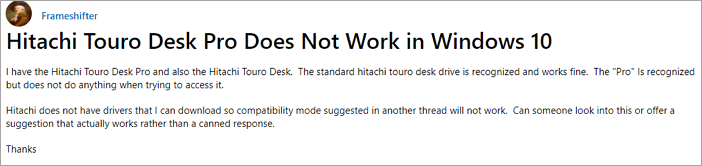
Pernahkah anda terganggu oleh ralat seperti ini - pemacu anda disambungkan tetapi tidak berfungsi pada komputer anda. Jika anda adalah salah seorang daripada mangsa ini, anda mesti membaca untuk mendapatkan penyelesaian yang diuji dan berkesan. Anda boleh membaiki cakera keras Hitachi yang tidak berfungsi/mengiktiraf masalah dengan mudah.
- 1. Semak Hitachi dalam Pengurusan Cakera
- 2. Mulakan/Buat Partition Baharu
- 3. Nyahpasang dan Pasang Semula Pemacu
- 4. Formatkan Pemacu Keras Hitachi
- 5. Tukar Surat Pemacu Hitachi
Pertolongan Cemas - Pulihkan Data Apabila Pemacu Keras Hitachi Tidak Berfungsi
Sebelum anda bermula, lebih baik anda memulihkan data daripada pemacu keras Hitachi terlebih dahulu. Operasi boleh menyebabkan kehilangan data pemacu keras Hitachi. Di sini, Wizard Pemulihan Data EaseUS yang boleh dipercayai - Wizard Pemulihan Data EaseUS boleh mengembalikan semua fail anda yang hilang serta-merta.
Perisian Pemulihan Data Pemacu Keras EaseUS
- Pulihkan fail, dokumen, foto, audio, muzik, e-mel yang hilang atau dipadam dengan berkesan
- Pulihkan fail daripada cakera keras berformat , tong kitar semula yang dikosongkan, kad memori, pemacu denyar, kamera digital dan kamkoder
- Menyokong pemulihan data untuk pemadaman secara tiba-tiba, pemformatan, kerosakan cakera keras, serangan virus, ranap sistem dalam situasi yang berbeza
Langkah 1. Pilih pemacu tempat anda kehilangan data anda dan klik "Cari Data Hilang".

Langkah 2. Gunakan "Penapis" atau "Cari" untuk mencari fail yang hilang apabila imbasan selesai.

Langkah 3. Pilih semua fail yang anda mahu dan klik "Pulih". Kemudian, semak imbas lokasi selamat yang lain untuk menyimpannya.
💡 Petua: Anda boleh memulihkan data pada cakera tempatan, pemacu keras luaran dan juga storan awan.

Cara Membetulkan Pemacu Keras Hitachi Tidak Berfungsi/Diiktiraf
Selepas anda memulihkan data daripada cakera keras anda, anda boleh mengikuti penyelesaian ini untuk membetulkan cakera keras luaran atau dalaman Hitachi tidak berfungsi atau dikesan.
Kaedah 1. Semak Hitachi dalam Pengurusan Cakera
Apabila Hitachi anda tidak berfungsi dalam Penjelajah Fail anda, anda mesti menyemak cakera dalam Pengurusan Cakera. Jika pemacu keras luaran tidak muncul dalam PC Ini, tetapi muncul dalam Pengurusan Cakera, anda boleh menyelesaikan ralat dengan langkah mudah.
Langkah 1. Klik kanan pada permulaan (logo menang), dan pilih "Pengurusan Cakera".

Langkah 2. Semak imbas senarai pemacu untuk mencari cakera keras Hitachi anda.
Jika Hitachi ditunjukkan sebagai tidak diperuntukkan/tidak dimulakan/luar talian, anda boleh membetulkan ralat dengan mudah (rujuk Kaedah 2). Jika cakera tidak ditunjukkan dalam Pengurusan Cakera, anda perlu melakukan lebih banyak perkara untuk membetulkannya.
Kaedah 2. Mulakan/Buat Pemacu Luaran Baharu
Seperti yang saya nyatakan sebelum ini, jika cakera keras Hitachi anda ditunjukkan sebagai cakera tidak diperuntukkan/tidak dimulakan /luar talian, anda boleh menyelesaikan ralat ini dengan mudah dengan memulakannya dan mencipta volum baharu. Berikut adalah langkah-langkahnya.
Langkah 1. Pergi ke "Pengurusan Cakera", klik kanan cakera keras Hitachi anda, dan pilih "Initialize Disk".

Langkah 2. Pilih cakera dan pilih MBR atau GPT sebagai gaya partitionnya, klik "OK" untuk bermula.
Langkah 3. Klik kanan pada ruang yang tidak diperuntukkan pada pemacu baharu anda dan pilih "Volume Mudah Baharu...".
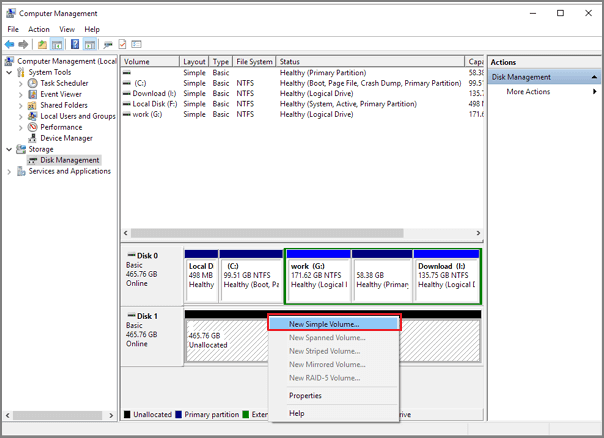
Langkah 4. Tetapkan saiz kelantangan, huruf pemacu dan sistem fail kepada cakera keras baharu. Kemudian, klik "Selesai" apabila proses selesai.
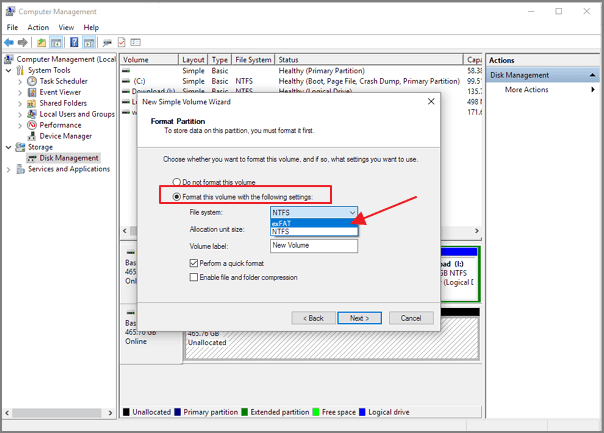
Kaedah 3. Nyahpasang dan Pasang Semula Pemacu Pemacu Keras Hitachi
Jika cakera keras anda tidak dikesan sama ada pada pengurus peranti atau pengurusan cakera, anda hanya perlu menyahpasang dan mengemas kini pemacu pemacu Hitachi dan cuba lagi. Berikut adalah langkah terperinci.
Langkah 1. Sambungkan cakera keras luaran Hitachi yang tidak berfungsi ke PC.
Langkah 2. Taip pengurus peranti dalam kotak carian dan klik "Pengurus Peranti" pada menu.
Langkah 3. Kembangkan pemacu cakera dan klik kanan pada peranti anda, pilih "Properties".
Langkah 4. Di bawah tab "Pemandu", anda boleh mencuba terlebih dahulu dengan "Kemas Kini Pemacu" dan klik "OK".
Langkah 5. Jika pengemaskinian pemacu gagal, cuba pilihan seterusnya "Nyahpasang" dan "Pasang semula" pemacu.

Kaedah 4. Formatkan Pemacu Keras Luaran Hitachi RAW kepada NTFS
Pemacu keras Hitachi anda tidak akan dikenali atau dikesan jika sistem fail tidak serasi dengan Windows 10/8/7. Oleh itu, anda mesti mengetahui perbezaan antara FAT32, exFAT dan NTFS . Kemudian, formatkan cakera keras anda kepada sistem fail yang serasi.
Langkah 1. Sambungkan cakera keras Hitachi ke PC anda dan pergi ke "Pengurusan Cakera".
Langkah 2. Klik kanan pada pemacu yang tidak berfungsi dan pilih "Format".
Langkah 3. Tetapkan label kelantangan, tetapkan NTFS sebagai sistem fail dan tandakan "Format Pantas". Klik "OK" untuk memulakan pemformatan.
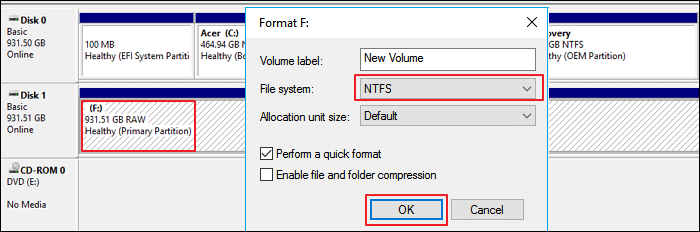
Kaedah 5. Tukar Surat Pemacu Hitachi untuk Membetulkan Ralat
Pemacu keras Hitachi anda tidak dapat dikesan dalam PC ini jika ia tidak mempunyai huruf pemacu. Untuk memaparkannya pada PC Ini, anda perlu menetapkan huruf pemacu dalam Pengurusan Cakera.
Langkah 1. Sambungkan pemacu keras Hitachi ke komputer anda dan buka "Pengurusan Cakera".
Langkah 2. Klik kanan cakera keras Hitachi dan pilih "Tukar Huruf dan Laluan Pemacu...".
Langkah 3. Tetapkan huruf pemacu baharu pada cakera dan klik "OK" untuk mengesahkan.
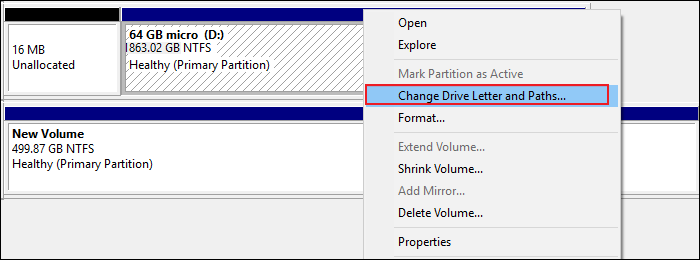
Kesimpulan
Kebanyakan masalah cakera keras luaran Hitachi yang tidak dikesan boleh diperbaiki dengan penyelesaian yang dicadangkan. Walau bagaimanapun, jika cakera keras Hitachi anda tidak berfungsi disebabkan oleh ralat fizikal (port USB rosak, cakera rosak, cakera palsu), anda tidak boleh menyelesaikan ralat dengan penyelesaian di atas. Dengan cara ini, jika anda ingin menguruskan cakera anda, anda boleh menjalankan EaseUS Partition Master. Ia adalah alat pengurusan cakera profesional yang telah membantu berjuta-juta orang di seluruh dunia.
artikel berkaitan
-
Betulkan Anda Perlu Memformat Cakera dalam Drive | Tiada Kehilangan Data
![author icon]() Daisy/2024/09/18
Daisy/2024/09/18
-
Muat Turun Percuma Perisian Pemulihan Kad Memori Kamera Digital [100% Percuma]
![author icon]() Daisy/2024/09/19
Daisy/2024/09/19
-
Cara Memulihkan Fail JPA (Photoshop) yang Tidak Disimpan atau Dipadamkan pada 2024
![author icon]() Daisy/2024/09/11
Daisy/2024/09/11
-
Muat turun Data Recovery Wizard Edisi Percuma!
![author icon]() Daisy/2024/09/11
Daisy/2024/09/11